Smartfóny sa stali neoddeliteľnou súčasťou nášho každodenného života. Kamkoľvek ideme, nosíme telefóny so sebou. Naše telefóny majú nielen naše kontakty, ale teraz uchovávajú naše osobné informácie, spomienky, údaje o našej karte, SMS, hovory, dokumenty a dôležité súbory. Stali sa našimi každodennými vodičmi. Ale čo ak náhodou stratíte svoj smartfón alebo vám ho niekto ukradne z vrecka. Je to pre vás nočná mora z dvoch dôvodov. Po prvé, pretože ste stratili svoj inteligentný telefón, a po druhé, pretože obsahuje veľa informácií, ktoré nosíte so sebou. Dostať tieto informácie späť do rúk je ako splniť si želanie.

Aby ste predišli týmto okolnostiam, mali by ste si zálohovať informácie na svojom smartfóne, aby ste ich mohli neskôr v náročných situáciách obnoviť. Okrem toho ďalšou výhodou zálohovania údajov cez cloud je, že môžete synchronizovať svoje osobné údaje alebo k nim pristupovať naprieč rôznymi zariadeniami a platformami odkiaľkoľvek na svete.
Údaje zo smartfónu si môžete zálohovať pomocou služieb Google alebo aplikácií tretích strán.
Tu je niekoľko aplikácií na zálohovanie a obnovenie údajov do cloudu,
1. Zálohovanie a obnovenie mobilných zariadení od spoločnosti Avast

Avast je jedným z najpopulárnejších výrobcov bezpečnostného softvéru pre mobilné zariadenia a stolné počítače, väčšina z nás možno používala ich antivírusové produkty v PC na mobiloch. Táto aplikácia od Avastu umožňuje používateľom zálohovať ich protokoly hovorov, kontakty, SMS konverzácie, aplikácie, fotografie, videá a hudbu do cloudu. Možnosť nahrávať videá, hudbu a aplikácie vyžaduje nákupy aplikácií. Nahrávanie a obnovenie môžete zabezpečiť pomocou kódu PIN, automaticky plánovať zálohy.
Dostupnosť: Zadarmo na Google Play.
2. Jednoduché zálohovanie

Jednoduché zálohovanie vám dáva možnosť, kam chcete zálohovať svoj denník hovorov, kontakty, SMS, kalendár, záložky, slovník a aplikácie. Môžete zálohovať a obnovovať z SD karty, Gmailu, Dropboxu a Disku Google. Môžete ich zálohovať a naplánovať tak, aby sa vám automaticky vytvorili zálohy, navyše si môžete zálohu dokonca zobraziť.
Dostupnosť: Zadarmo na Google Play.
3. Super zálohovanie

Bezplatná verzia obsahuje reklamy, ale obsahuje všetky funkcie, ako je možnosť zálohovania aplikácií, kontaktov, SMS, hovorov protokoly, záložky a udalosti kalendára na SD kartu alebo Gmail, plánovanie záloh a obnovenie zo zálohy súbory.
Dostupnosť:Zadarmo na Google Play
4. Mobile Backup and Restore od Trend Micro

Ďalší renomovaný výrobca antivírusového a bezpečnostného softvéru Trend Micro prišiel s touto mobilnou zálohovacou aplikáciou pre smartfóny ponúka možnosť zálohovať všetko rýchlym klepnutím, môžete zálohovať históriu hovorov, SMS, kontakty, kalendár, fotografie, hudbu a videá na cloude. Bezplatná verzia má 50 MB online úložiska s možnosťou upgradu na 5 GB úložiska s malým poplatkom.
Dostupnosť: Zadarmo na Google Play.
5. G Cloud Backup

Aplikácia vám umožňuje zálohovať záznamy o hovoroch, SMS, kontakty, nastavenia, dokumenty, hudbu, fotografie a videá do g cloudu, voľné miesto je až 10 GB, svoje dáta si môžete zabezpečiť aj pomocou prístupového kódu. Dáta môžete zálohovať aj na externé SD karty. Prenos dát je zabezpečený SSL a ukladanie 256-AES. Aplikácia zálohuje všetko v cloude Amazon. Môžete dokonca naplánovať automatické zálohovanie.
Dostupnosť:Zadarmo na Google Play
Ďalším spôsobom zálohovania všetkého na vašom smartfóne s Androidom je použitie služieb Google alebo účtov Google.
POZRI TIEŽ: 10 najlepších aplikácií pre Android proti krádeži a antivírusu
Tu je návod, ako zálohovať všetko pomocou účtov Google na vašom smartfóne,
1. Zálohujte heslo WiFi, záložky, nastavenia a údaje aplikácií
Dá sa to urobiť tak, že prejdete na Nastavenia->Zálohovanie a reset-> Skontrolovať zálohu mojich údajov a Automatické obnovenie. Ak nemáte účet nastavený na zálohovanie, zobrazí sa výzva na pridanie účtu.
2. Zálohovať kontakty
Svoje kontakty môžete zálohovať na pamäťovú kartu, disk Google alebo dokonca poslať e-mail niekomu pomocou e-mailového účtu. Na to musíte otvoriť aplikáciu vytáčania -> nastavenia -> import/export -> vyberte možnosť exportu do úložiska alebo zdieľajte viditeľné kontakty. Rovnakým spôsobom môžete obnoviť kontakty.
3. Importujte SMS pomocou aplikácie Hangouts
Nová verzia aplikácie Hangouts vám umožňuje importovať vaše existujúce SMS z SD karty. Aj keď na zálohovanie budete musieť použiť aplikáciu tretej strany Záloha SMS +. Ak chcete importovať SMS, budete musieť spustiť hangouty-> nastavenia->SMS->Importovať SMS.
4. Zálohujte dokumenty pomocou Disku Google
Stačí otvoriť aplikáciu, vybrať súbory, ktoré chcete nahrať, a máte hotovo, všetky vybraté súbory sa nahrajú do cloudu. Google ponúka 25 GB bezplatného úložiska.
5. Zálohujte fotografie a videá pomocou aplikácie Fotky
Stačí otvoriť aplikáciu fotografií, kliknúť na možnosť nastavení-> automatické zálohovanie-> zapnúť. Plán zálohovania si môžete prispôsobiť aj rôznymi možnosťami, aby ste ušetrili batériu a náklady na dáta.
6. Zálohujte udalosti a pripomienky pomocou aplikácie Kalendár
Aplikácia Kalendár automaticky synchronizuje všetky udalosti, pripomienky a narodeniny na rôznych zariadeniach Google. Výber možností, ktoré nechcete synchronizovať, môžete zrušiť otvorením aplikácie Kalendár -> nastavenia-> vyberte položku Účet-> zrušte začiarknutie možností.
7. Zálohujte poznámky pomocou aplikácie Google Keep
Pomocou tejto jedinej aplikácie môžete zálohovať všetky svoje poznámky z rôznych aplikácií. Stačí otvoriť aplikáciu, kliknúť na možnosť nastavení -> vybrať možnosť synchronizácie -> automatická synchronizácia údajov aplikácie. Navštívením môžete získať prístup ku všetkým svojim poznámkam z celého sveta keep.google.com z prehliadača.
POZRI TIEŽ:
5 tipov na šetrenie batérie na smartfónoch so systémom Android
10 najlepších aplikácií na úpravu fotografií pre smartfóny so systémom Android
S láskavým dovolením: Google Play, Flickr
Odporúčané články

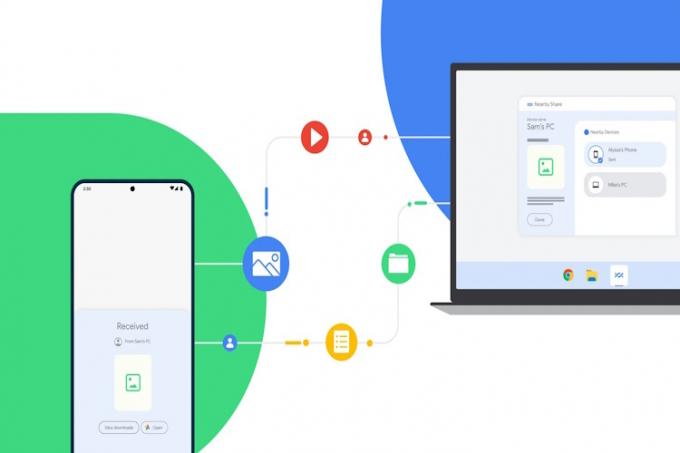




Pozrite si najnovší doplnok Backup&Restore Drop-box na Word-press. Pomáha vám zálohovať všetky vaše súbory Dropbox a môžete ho použiť na obnovenie stratených dokumentov.
Odpovedzte- Pingback: Ako nájsť a odstrániť duplicitné kontakty v systéme Android | Beebom




